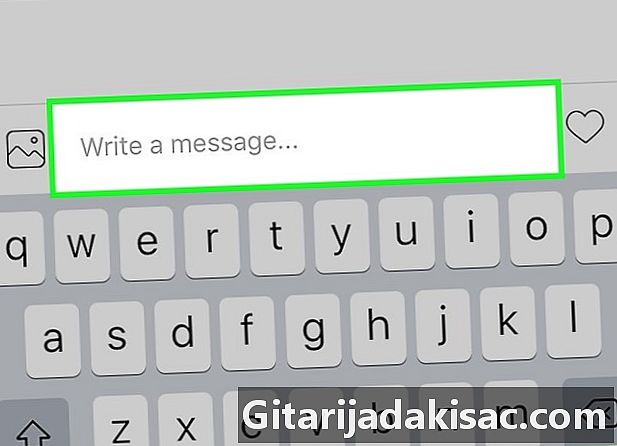
Obsah
V tomto článku: Použijte Instagram DirectUse profil příjemce
Chcete ji poslat přímo jinému uživateli Instagramu? K tomu můžete použít Instagram Direct nebo možnosti profilu vašeho příjemce. Nebudete však moci posílat živě z počítače.
stupně
Metoda 1 Použití Instagram Direct
- Spusťte aplikaci Instagram. Pokud jste již připojeni k Instagramu, spuštěním aplikace se dostanete na svou domovskou stránku.
- Pokud nejste přihlášeni k Instagramu, zadejte své uživatelské jméno (nebo telefonní číslo) a heslo a klikněte na Přihlášení.
-
Klikněte na ikonu papírového letectví. Ta bude umístěna v pravém horním rohu obrazovky. Kliknutím na ni se otevře Instagram Direct, služba aplikace.- Pokud se nenacházíte na domovské stránce, nejprve klikněte na ikonu domu v pravé dolní části obrazovky.
-
Klikněte na nový . Toto tlačítko bude umístěno ve spodní části obrazovky.- Pokud probíhá konverzace, můžete na ni kliknout na této stránce.
-
Klikněte na uživatele, kterým chcete poslat. Budete moci vybrat tolik lidí, kolik chcete.- Do vyhledávacího pole v horní části obrazovky můžete také zadat jméno uživatele.
-
Klikněte na pole Napište a . Tento bude umístěn ve spodní části obrazovky. -
Napište svůj. Pokud chcete poslat fotografii, můžete kliknout na ikonu vlevo od pole e, poté klepnutím na fotografii ji vyberte. -
Klikněte na send. Toto tlačítko je umístěno napravo od pole e. Kliknutím na tlačítko odešlete svou zprávu přímo příjemci.- Pokud používáte zařízení Android, tlačítko send bude nahrazeno zaškrtnutým znakem.
- Pokud odesíláte fotografii, klikněte na šipku v dolní části obrazovky.
Metoda 2 Použijte profil příjemce
-
Spusťte aplikaci Instagram. Pokud jste již připojeni k Instagramu, spuštěním aplikace se dostanete na svou domovskou stránku.- Pokud nejste přihlášeni k Instagramu, zadejte své uživatelské jméno (nebo telefonní číslo) a heslo a klikněte na Přihlášení.
-
Klikněte na ikonu ve tvaru malé lupy. Bude umístěna ve spodní části obrazovky vlevo od obrazovky +.- Můžete také posouvat svou domovskou stránku dolů, dokud nenajdete publikaci od této osoby.
-
Klikněte na vyhledávací lištu. Tento bude umístěn v horní části obrazovky. -
Zadejte jméno osoby. Během psaní byste měli pod vyhledávacím pruhem vidět návrhy. -
Klikněte na jméno osoby. Budete přesměrováni na jeho profil. -
Klikněte na ... (iPhone) nebo na ⋮ (Android). Tato ikona bude umístěna v pravém horním rohu obrazovky. -
vybrat Pošlete a . Tuto možnost najdete v dolní části nabídky, která se zobrazí. -
Klikněte na pole Napište a . Tento bude umístěn ve spodní části obrazovky. -
Napište svůj. Pokud chcete poslat fotografii, můžete kliknout na ikonu vlevo od pole e, poté klepnutím na fotografii ji vyberte. -
Klikněte na send. Toto tlačítko je umístěno napravo od pole e. Kliknutím na tlačítko odešlete svou zprávu přímo příjemci.- Pokud používáte zařízení Android, tlačítko send bude nahrazeno zaškrtnutým znakem.
- Pokud odesíláte fotografii, klikněte na šipku v dolní části obrazovky.
- Pokud obdržíte jednoho uživatele, k jehož odběru nejste přihlášeni, nezobrazí se přímo ve vaší doručené poště. Uvidíte to v sekci „dotazy“.
- Pokud nemůžete použít Instagram Direct z webu Instagram v počítači, můžete si stále stáhnout emulátor jako Bluestacks, ze kterého se můžete přihlásit ke svému účtu Instragram a odesílat zprávy.
- Nepředávejte osobní údaje cizím osobám.